VSCode搭建最强Markdown编辑环境
VSCode是笔者用过的最好用的开发工具,没有之一。笔者14年的码龄生涯中,先后用过Eclipse、 IntelliJ IDEA、 WebStorm、 PyCharm、 Visual Studio(2010/2013/2015)、 NetBeans、 Sublime Text等,但自从用VSCode之后,就再没换过其他工具,一直用到现在有5年多的时间。
1. 本文目标
这篇文章主要介绍如何使用VSCode来进行Markdown的写作,用VSCode来搭建一套markdown的文档写作环境。
什么是markdown?
Markdown是一种轻量级的标记语言,旨在简化文本格式化的过程。它允许用户使用纯文本格式编写文档,并通过简单的标记语法来添加格式,如标题、列表、粗体、斜体、链接和图片等。Markdown文件通常以.md或.markdown为扩展名。具体语法参见以下文档,这里不再赘述。
先展示一下最终的效果图:
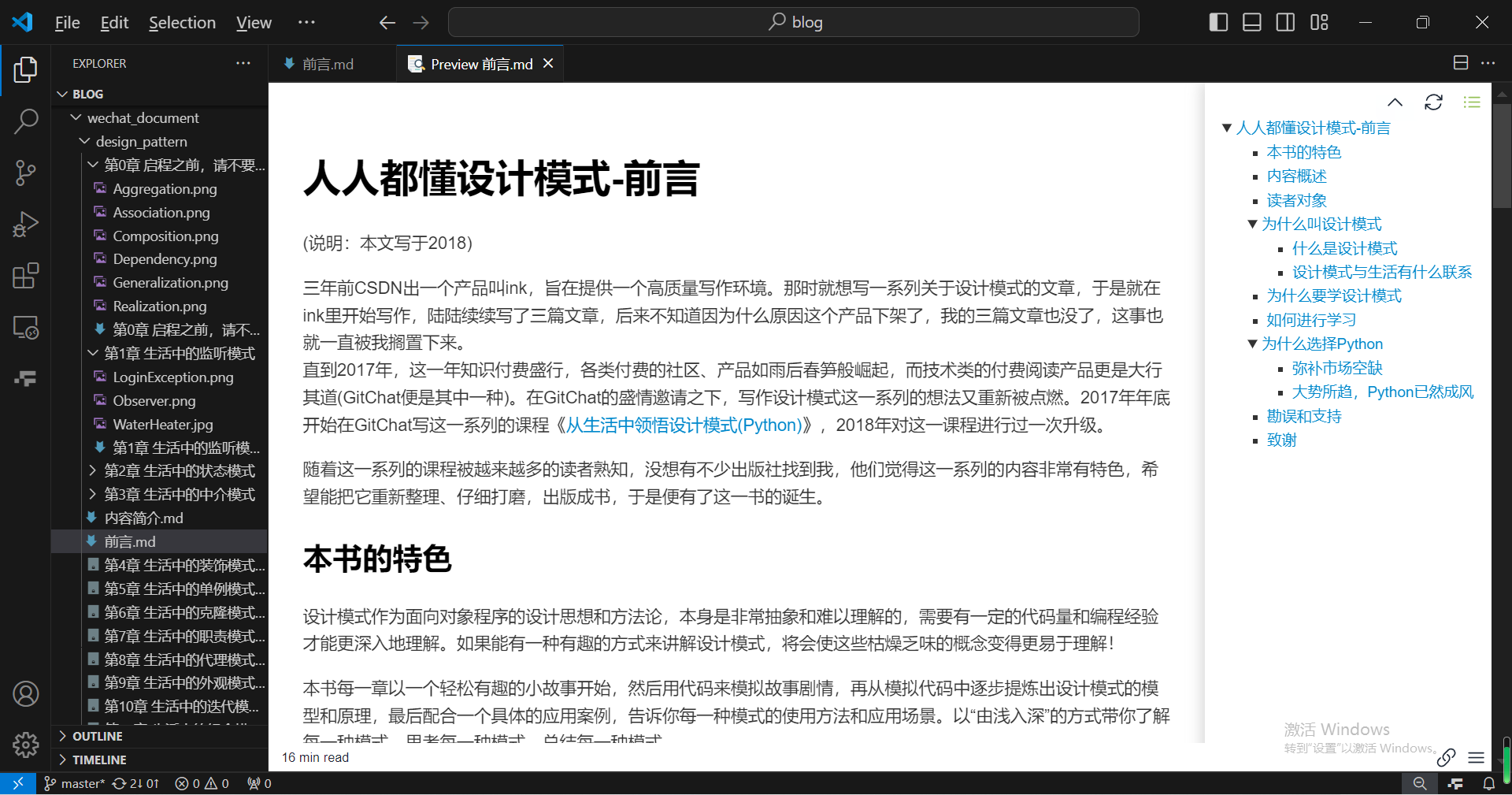
2. 准备工作
官网下载VSCode并安装: https://code.visualstudio.com/
3. 安装插件
vscode默认是支持Markdown的,基本的语法、编辑功能、预览功能都可以用,但如果需要更高级的功能,可以安装一些插件来提升效率。使我们的markdown文档编辑起来更加丝滑、高效。
| 插件名称 | 发布者 | 功能介绍 |
|---|---|---|
| Markdown All in One | Yu Zhang | 支持快捷键(如粗体/斜体)、创建目录、表格自动格式化、LaTeX 数学公式支持等功能 |
| markdownlint | David Anson | Markdown语法检查器,可识别和快速修复常见的Markdown语法错误。 |
| Markdown Table | Takumi Ishii | Markdown表格编辑的神器,可对表格进格式化、插入行、行/列等。 |
| Markdown PDF | yzane | 支持将Markdown文件转换成pdf, html, png, jpeg等格式。 |
| Markdown Preview Github Styling | Matt Bierner | Github使用的Markdown渲染样式,整体样式:朴素、简洁。 |
| Markdown Preview Enhanced | Yiyi Wang | Markdown预览插件,支持目录树,提供更丰富的功能和更强的定制化能力。 与 Markdown Preview Github Styling是同类型的插件,可以根据自己的喜好选择其中一个安装。 |
| Write Timestamp | michael gieson | 插入系统当前时间戳,可以自定义格式。 |
| Paste Image | mushan | 粘贴图片,支持将剪切板里的图片直接保存到文档中。支持自定义保存路径。 |
4. 插件的用法
4.1. Markdown All in One
4.1.1. 快捷键
| 快捷键 | 功能 |
|---|---|
| Ctrl + B | 加粗 |
| Ctrl + I | 斜体 |
| Ctrl / Cmd + Shift + V | 切换预览模式和编辑模式 |
4.1.2. 创建/更新目录
- 打开命令面板(Ctrl + Shift + P)。
- 输入“Markdown All in One: Create Table of Contents”创建目录,输入“Markdown All in One: Update Table of Contents”更新目录。
- 点击/或按下回车确认。
4.1.3. 给标题增加序号
- 打开命令面板(Ctrl + Shift + P)
- 输入“Markdown All in One: Add/Update section Number”
- 点击/或按下回车确认
4.2. markdownlint
4.2.1. 格式检查
markdownlint安装后,默认会开启格式检查的功能。当markdown文档格式错误时,编辑器内对应的错误行会有(黄色波浪线的)提示信息。
4.2.2. 文档格式化
可以通过markdownlint对整个markdown文档进行格式化,并自动修复错误。
快捷键:
MacOS: Option + Shift + F Windows: Ctrl + Shift + F
鼠标右键:
- 编辑器内右键鼠标 -> 选择“Format Document With” -> 选择“markdownlint” -> 点击/或按下回车确认。
- 编辑器内右键鼠标 -> 选择“Format Document With” -> 选择“Configure Default Formatter...” -> 配置默认的格式化器。
保持时自动格式化:
settings.json文件中添加以下内容:
"editor.formatOnSave": true,
"editor.formatOnSaveMode": "modificationsIfAvailable"
4.3. Markdown Table
4.3.1. 格式化表格
- 打开命令面板(Ctrl + Shift + P),或者鼠标右键点击表格区域。
- 选择“Markdown Table: format table”。
- 点击/或按下回车确认。
4.3.2. 插入表格列
- 打开命令面板(Ctrl + Shift + P),或者鼠标右键点击表格区域。
- 选择“Markdown Table: insert column left/right”。
- 点击/或按下回车确认。
4.4. Markdown PDF
- 打开命令面板(Ctrl + Shift + P)。
- 输入“Markdown PDF:”。
- 选择需要导出的文件格式。
- 点击/或按下回车确认。
注意:
Markdown PDF导出的PDF文件没有目录,如果需要目录,可以使用prince工具。prince的安装和使用可以参考《将Markdown转换为PDF文件(支持目录大纲)》。
4.5. Write Timestamp
- 快捷键
PC: ctrl-shift-t
MAC: cmd-shift-t
- 自定义时间格式
在settings.json文件中添加以下配置:
"writeTimestamp.bCustomFormat": "yyyy-mm-dd HH:MM:SS"
4.6. Paste Image
默认快捷键:
Windows/Linux: Ctrl+Alt+V
MacOS: Cmd+Alt+V
自定义保存路径:
在settings.json文件中添加以下配置:
// 设置图片保存路径:与文件同级的目录创建一个与文件同名的文件夹,在此文件夹下存放图片。
"pasteImage.path": "${currentFileNameWithoutExt}/",
// 设置图片默认名称, 默认为当前文件名
"pasteImage.defaultName": "${currentFileNameWithoutExt}",